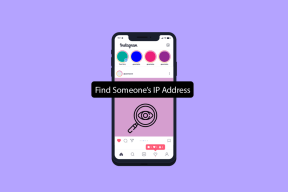Cara Memulai Microsoft Word Dalam Mode Aman
Bermacam Macam / / November 28, 2021
Microsoft Word adalah pengolah kata populer yang dikembangkan oleh Microsoft. Ini tersedia sebagai bagian dari Microsoft Office Suite. File yang dibuat menggunakan Microsoft Word biasanya digunakan sebagai format untuk mengirim dokumen teks melalui email atau sumber pengiriman lain karena hampir setiap pengguna yang memiliki komputer dapat membaca dokumen word menggunakan Microsoft Kata.
Terkadang, Anda mungkin menghadapi masalah seperti Microsoft Word mogok setiap kali Anda mencoba membukanya. Ini dapat terjadi karena berbagai alasan seperti mungkin ada beberapa bug yang menghentikan Microsoft Word dari pembukaan, mungkin ada masalah dengan penyesuaian Anda, mungkin ada beberapa kunci registri default, dll.
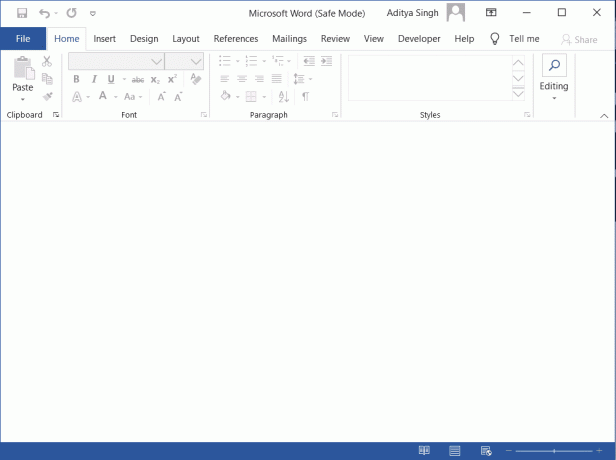
Apa pun alasannya, ada satu cara agar Microsoft Word bekerja secara normal. Dengan cara itu memulai Microsoft Word di mode aman. Untuk ini, Anda tidak perlu pergi ke mana pun atau mengunduh perangkat lunak atau aplikasi eksternal apa pun sebagai Microsoft Word memiliki fitur mode aman bawaan. Saat membuka Microsoft Word dalam mode aman, sangat kecil atau tidak ada kemungkinan Microsoft Word akan menghadapi masalah pembukaan atau masalah mogok karena:
- Dalam mode aman, itu akan memuat tanpa add-on, ekstensi, bilah alat, dan penyesuaian bilah perintah.
- Semua dokumen yang dipulihkan yang biasanya akan terbuka secara otomatis, tidak akan terbuka.
- Koreksi otomatis dan berbagai fitur lainnya tidak akan berfungsi.
- Preferensi tidak akan disimpan.
- Tidak ada template yang akan disimpan.
- File tidak akan disimpan ke direktori startup alternatif.
- Tag pintar tidak akan dimuat dan tag baru tidak akan disimpan.
Sekarang, pertanyaannya adalah bagaimana memulai Microsoft Word dalam mode aman seperti ketika Anda akan membukanya secara normal, secara default, itu tidak akan dimulai dalam mode aman. Jika Anda sedang mencari jawaban atas pertanyaan di atas, maka teruslah membaca artikel ini.
Isi
- Cara Memulai Microsoft Word Dalam Mode Aman
- 1. Mulai Microsoft Word dalam mode aman menggunakan pintasan keyboard
- 2. Mulai Microsoft Word dalam mode aman menggunakan argumen perintah
Cara Memulai Microsoft Word Dalam Mode Aman
Ada dua metode yang tersedia yang dapat digunakan untuk memulai Microsoft Word dalam mode aman. Metode-metode ini adalah:
- Menggunakan pintasan keyboard
- Menggunakan argumen perintah
Beri tahu kami tentang setiap metode secara rinci.
1. Mulai Microsoft Word dalam mode aman menggunakan pintasan keyboard
Anda dapat dengan mudah meluncurkan Microsoft Word dalam mode aman menggunakan pintasan keyboard. Untuk menggunakan pintasan keyboard untuk memulai Microsoft Word dalam mode aman, ikuti langkah-langkah berikut:
1. Pertama-tama, Anda harus memiliki pintasan Microsoft Word yang disematkan di desktop atau di menu mulai atau di Untuk melakukannya, cari Microsoft Kata di bilah pencarian dan pilih Sematkan ke bilah tugas untuk menyematkannya di bilah tugas atau di menu mulai.
2. Setelah pintasan Microsoft Word disematkan, tekan dan tahan tombol Ctrl kunci dan Lajang-klik pada pintasan Microsoft Word jika disematkan di menu mulai atau di bilah tugas dan dobel-klik jika disematkan di desktop.
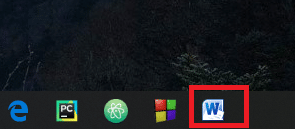
3. Sebuah kotak pesan akan muncul mengatakan Word telah mendeteksi bahwa Anda menahan tombol CTRL. Apakah Anda ingin memulai Word? dengan kata yang aman?
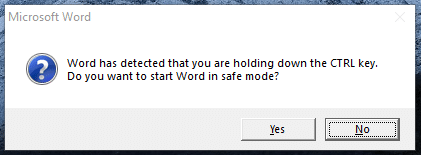
4. Lepaskan tombol Ctrl dan klik pada Ya tombol untuk memulai Microsoft Word dalam mode aman.
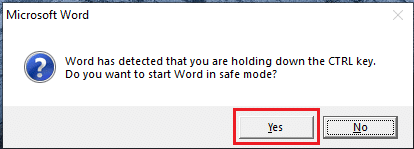
5. Microsoft Word akan terbuka dan kali ini akan dimulai dalam mode aman. Anda dapat memverifikasi ini dengan memeriksa Mode aman tertulis di bagian atas jendela.
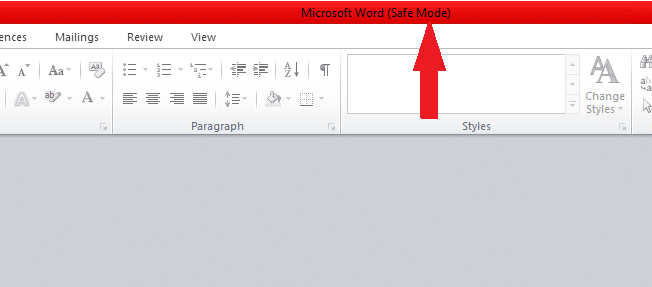
Setelah menyelesaikan langkah-langkah di atas, Microsoft Word akan mulai dalam mode aman.
Baca juga:Cara Memulai Outlook dalam Mode Aman
2. Mulai Microsoft Word dalam mode aman menggunakan argumen perintah
Anda juga dapat memulai Microsoft Word dalam mode aman menggunakan argumen perintah sederhana di Lari kotak dialog.
1. Pertama-tama, buka Lari kotak dialog baik dari bilah pencarian atau menggunakan Windows + R jalan pintas.
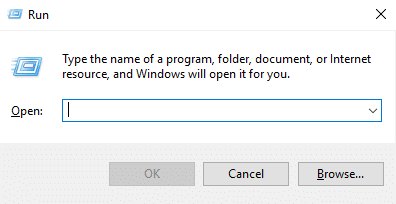
2. Memasuki winword / aman di kotak dialog dan klik oke. Ini adalah sebuah dimulai oleh pengguna mode aman.
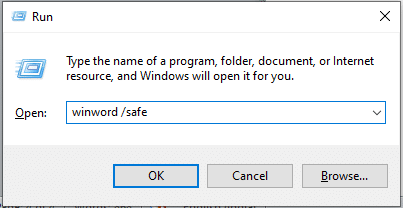
3. Dokumen kosong Microsoft Word baru akan muncul dengan mode aman yang tertulis di bagian atas jendela.
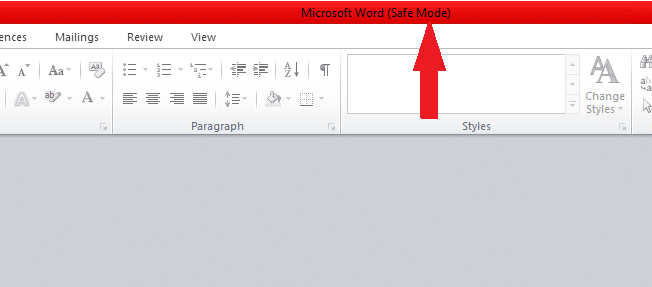
Anda dapat menggunakan salah satu metode untuk memulai Word dalam mode aman. Namun, segera setelah Anda menutup dan membuka kembali Microsoft Word, Microsoft Word akan terbuka secara normal. Untuk membukanya kembali dalam mode aman, Anda harus mengikuti langkah-langkahnya lagi.
Jika Anda ingin memulai Microsoft Word dalam mode aman secara otomatis, alih-alih melakukan salah satu metode di atas, ikuti langkah-langkah di bawah ini:
1. Pertama-tama, buat pintasan untuk Microsoft Word di desktop.

2. Klik kanan pada ikon. Sebuah menu akan muncul. Klik pada Properti pilihan.
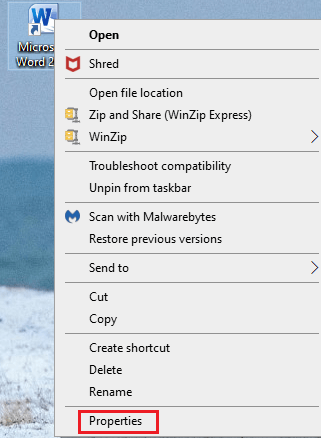
3. Sebuah kotak dialog akan muncul. Di bawah Jalan pintas panel, tambahkan /safe pada akhirnya.
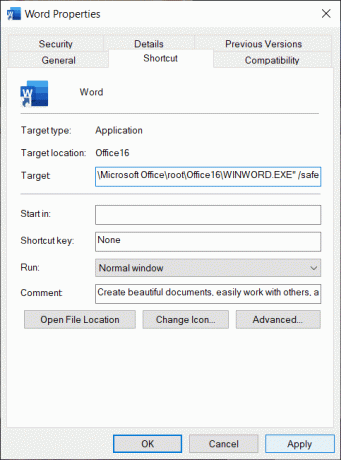
4. Klik Terapkan diikuti oleh oke untuk menyimpan perubahan.
Direkomendasikan:Cara Melakukan Serangan DDoS di Situs Web menggunakan CMD
Sekarang, setiap kali Anda akan memulai Microsoft Word dengan mengklik pintasannya dari desktop, itu akan selalu dimulai dalam mode aman.